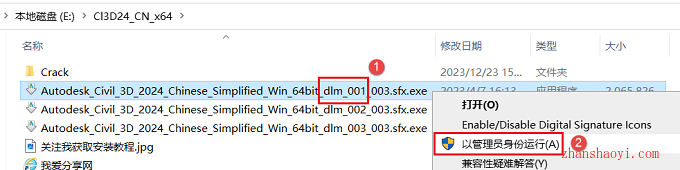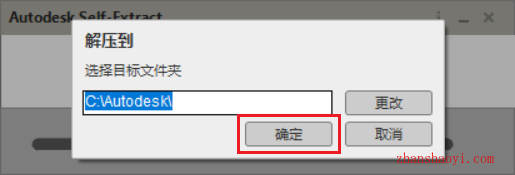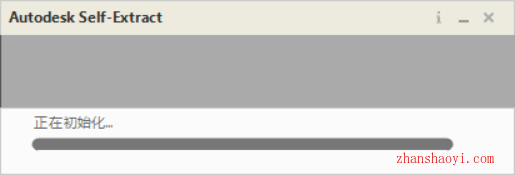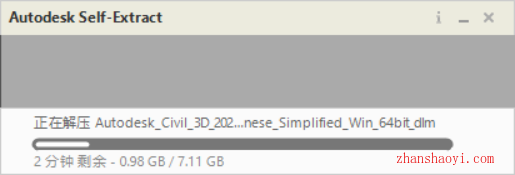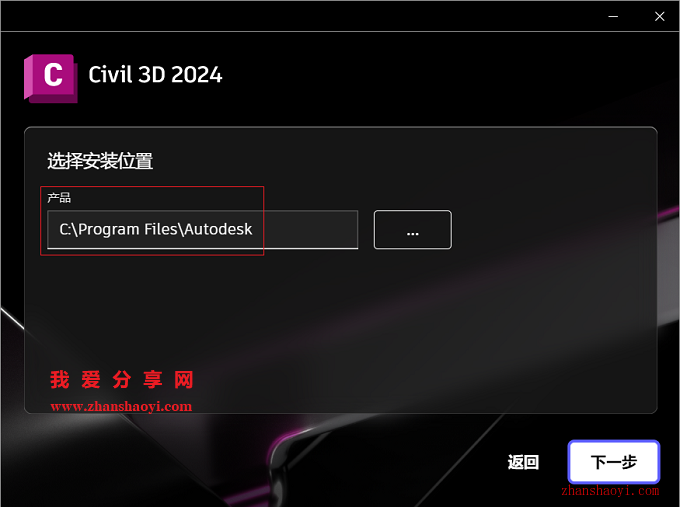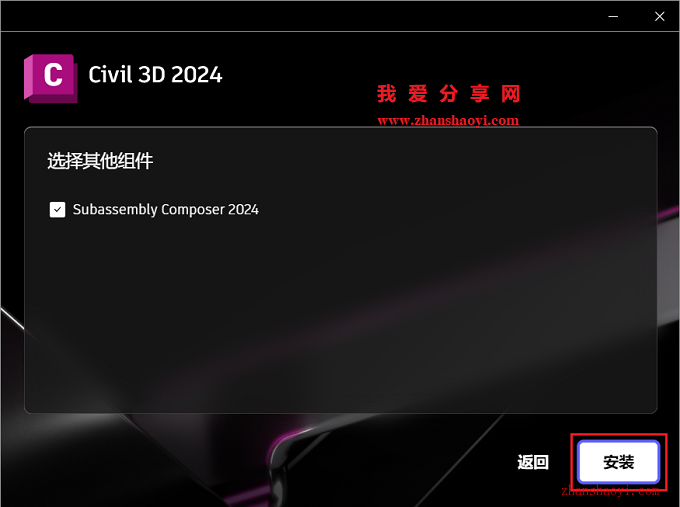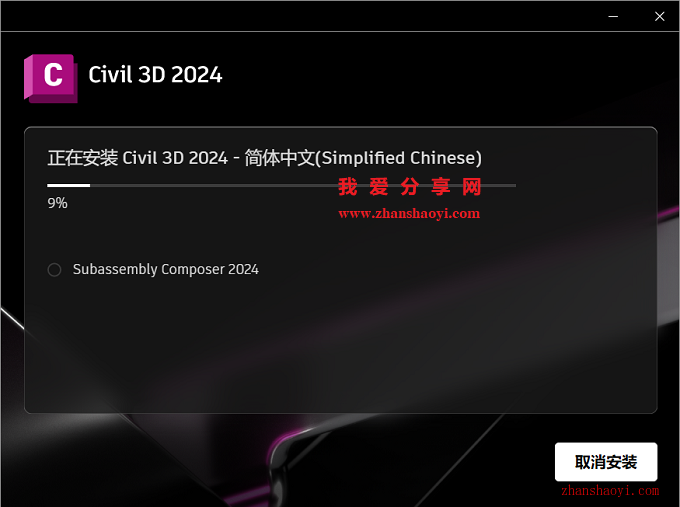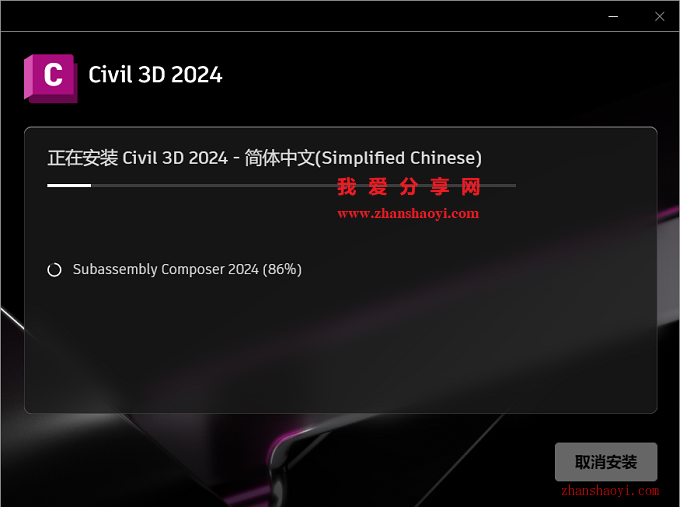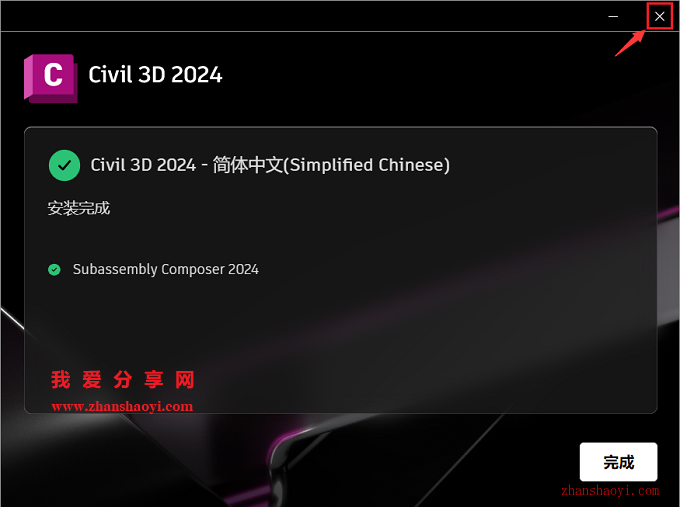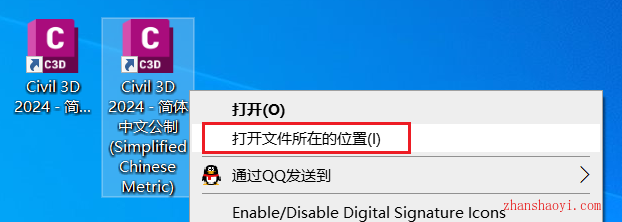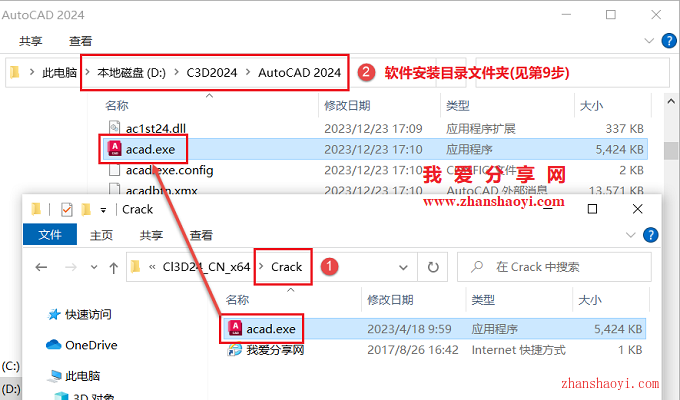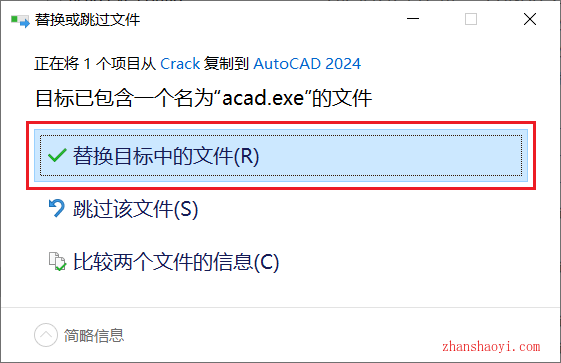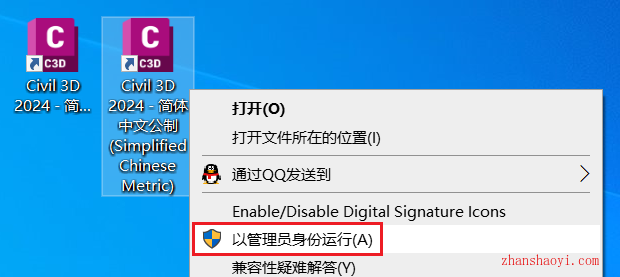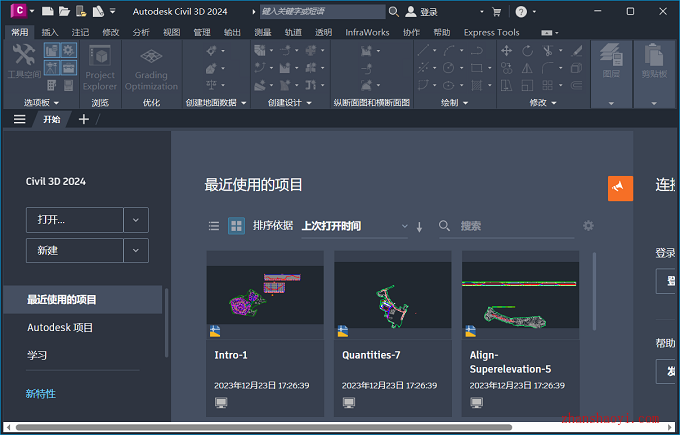软件下载:
Civil 3D 2024_64位中文版:【点我下载】
安装前须知:
1.安装全程须断网,否则易安装不成功;
2.解压和安装前先关闭360、电脑管家等所有杀毒软件,防止误杀补丁,导致安装失败;
3.Civil3D2024机械版适用于Win10/11(64位)系统,亲测可用!
4.安装Civil3D2024要求电脑分辨率1080P及其以上,否则无法正常进行安装。
Civil 3D 2024 WIN10 64位安装步骤:
1、先使用“百度网盘”下载Cl3D24_CN_x64安装包到电脑磁盘,并鼠标右击进行解压缩,安装前先断网,然后找到Autodesk_Civil_3D_2024_Chinese_Simplified_Win_64bit_dlm_001_003.sfx.exe,鼠标右击选择【以管理员身份运行】
2、弹出“解压到”界面,点击【确定】
3、正在解压,请耐心等待…
4、解压完成后,稍等片刻自动打开进入许可协议,先勾选“我同意…”,然后点击【下一步】
5、选择软件安装路径,默认安装在C盘,点击【浏览】可更改软件安装路径,注意:安装路径文件夹名称不能出现中文字符!小编这里将安装在D盘C3D2024文件夹下,然后点击【安装】
温馨提示:请记住软件安装路径,后续操作需要用到。
6、点击【安装】
7、正在安装中,这个过程需要10分钟左右的时间,请耐心等待…
8、安装完毕,点击右上角【×】关闭界面
9、返回电脑桌面,找到Civil 3D 2024 - 简体中文公制图标,鼠标右击选择【打开文件所在的位置】,打开软件安装目录文件夹,不要关闭,后续第11步需要用到;
10、返回初始软件安装文件夹,双击打开Crack文件夹
11、找到acad.exe,将其复制粘贴到第9步打开的软件安装目录中AutoCAD2024文件夹下替换原文件
12、点击【替换目标中的文件】
13、返回电脑桌面,找到Civil 3D 2024 - 简体中文公制图标,鼠标右击选择【以管理员身份运行】
14、正在加载中…
15、打开Civil 3D 2024软件,中文版界面如下: